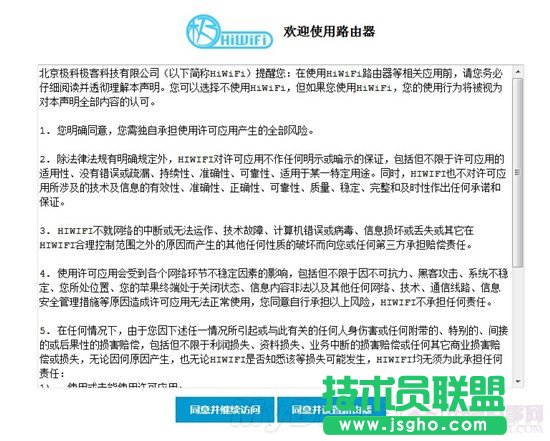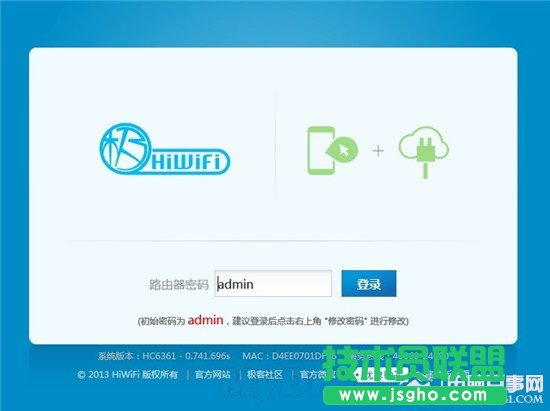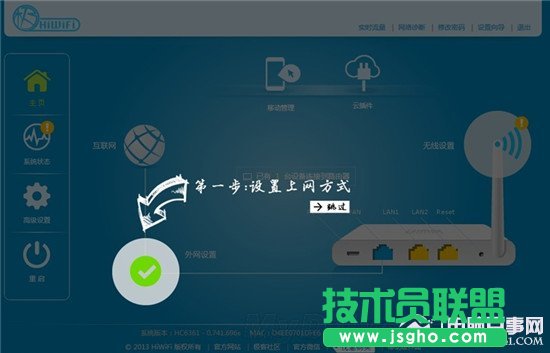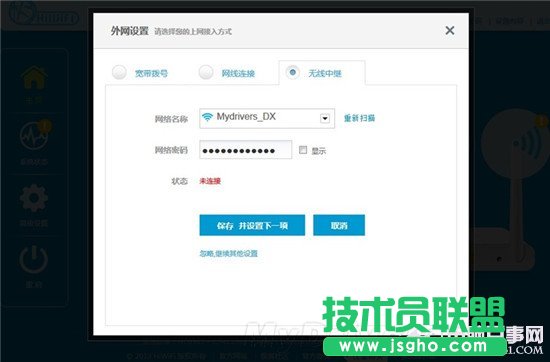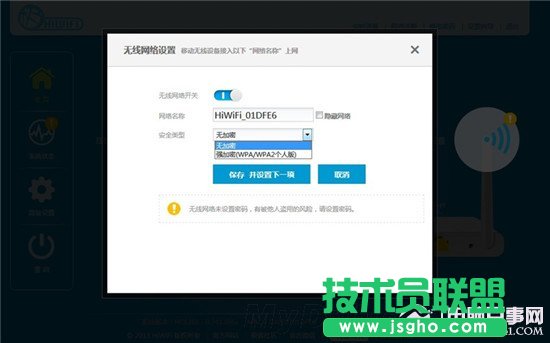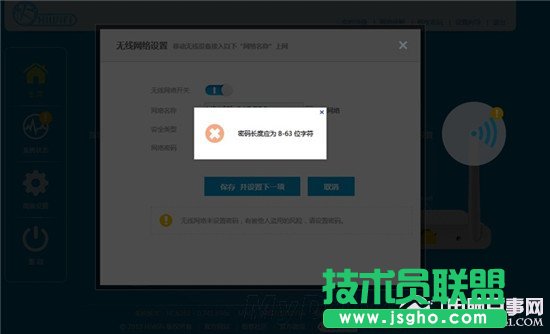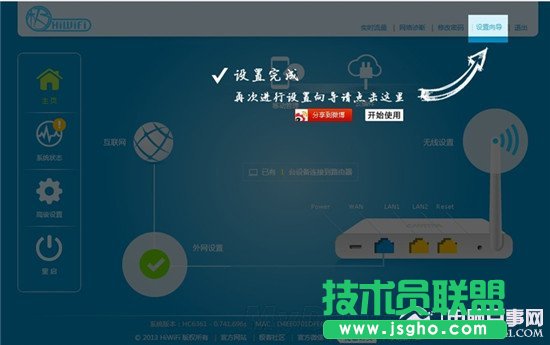极路由HC6361安装过程
发布时间:2022-07-23 文章来源:xp下载站 浏览:
|
网络技术是从1990年代中期发展起来的新技术,它把互联网上分散的资源融为有机整体,实现资源的全面共享和有机协作,使人们能够透明地使用资源的整体能力并按需获取信息。资源包括高性能计算机、存储资源、数据资源、信息资源、知识资源、专家资源、大型数据库、网络、传感器等。 当前的互联网只限于信息共享,网络则被认为是互联网发展的第三阶段。 这在极路由的安装和设置过程中是不会出现的,极路由采用基于OpenWrt二次开发的HiWiFi嵌入式智能系统。采用图形化界面引导,新手两三步就能设置出正确的路由配置。 1、 安装 首先将天线拧到极路由上,然后像给手机充电一样插上电源线,这时极路由会自动启动。将一根联网的网线插入WAN口,再用一根网线连接极路由和电脑,电脑端会提示打开网页。 2、登录
电脑端会提示,点击进入该页
同意后,进入极路由的后台,默认密码为admin,建议大家登录后马上修改密码。 3、设置上网方式
登录后来到一个图形化界面,并且有最近比较流行的指引涂鸦 第一步便是设置上网方式,有“宽度拨号”“网线连接”和“无线中继”三种外网连接模式。
如果你家使用的电话线路的ADSL联网方式,就选择“宽带拨号”方式。
如果是网线则选择“网线连接”,在这里可以指定静态IP,也可以动态分配。我们就选择这种方式。
如果想扩大无线信号的覆盖范围,可以采用“无线中继”模式。 4、无线设置
通过上一步的三种模式,极路由已经与互联网联通了,接下来是极路由与设备间的连接。如果有网孔,直接连根网线就能上网了,不用单独设置。
但鉴于网孔数量的限制、移动性等因素,无线设置是必要的。 进入设置,可以修改SSID,这里要选择输出连接采用无密码还是加密模式。
如果选择加密模式,则密码长度至少8位。 5、云功能设置
对一般路由器来说,到现在为止已经完成了所有基本配置,大家可以坐下来一边喝茶一边上网了。
网络的神奇作用吸引着越来越多的用户加入其中,正因如此,网络的承受能力也面临着越来越严峻的考验―从硬件上、软件上、所用标准上......,各项技术都需要适时应势,对应发展,这正是网络迅速走向进步的催化剂。 |
相关文章
上一篇:无线路由设置图解
下一篇:3大家庭无线网络模式介绍
本类教程排行
系统热门教程
本热门系统总排行